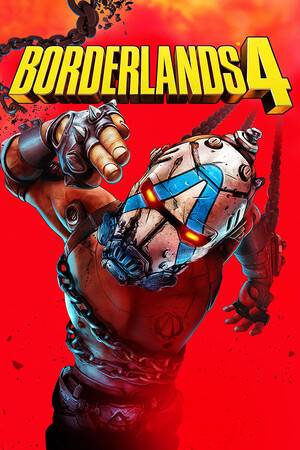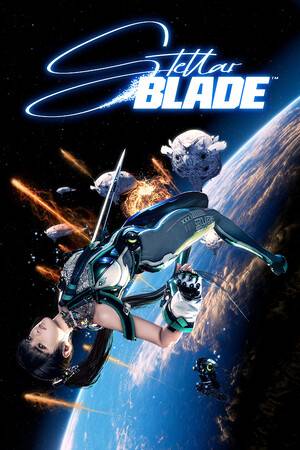Django -- Hello world !
时间:2011-03-22 来源:oyzway
1、下载。
首先,确保你的电脑已经安装了 Python ,接着下载 Django 。
Django 会同时有两个不同版本可供选择:官方发行版、有风险的主干版。(我推荐使用的是官方发行版,它已经通过大量的测试,功能、性能均比较稳定。)
一般来说,我们可以通过 http://www.djangoproject.com/download/ 下载最新版本。
2、安装。
2.1、类 Unix 系统安装方法:
1 tar xzvf Django-*.tar.gz
2 cd Django-*
3 sudo python setup.py install
2.2、Windows 系统安装方法:
先解压下载好的文件,启动 命令行 工具,进行解压出来的以 Django- 为开始的目录,运行:
1 python setup.py install
安装完毕。在命令行输出下列命令测试安装是否成功:
1 >>>import django
2 >>>django.VERSION
3 (1, 2, 3, 'final', 0)
若能看到类似的输出(或不引发异常),则代表你已经将 django 安装至你的电脑,便可以开始接下来的工作了!
3、对数据库的支持。
Django 对数据库的支持是非常全面的,我们可以使用 MySql, PostgreSQL, Oralce, SQLite3 等来开发一个数据库驱动的 Web 站点。在本文章中,我们使用 SQLite3 。SQLite3是 Python 2.5 (或更高版本) 里唯一一个被支持且不需要多余的安装步骤的数据库。
4、开始开发一个项目。
4.1、新建一个工作目录以存放你的项目代码,cd 至该目录,运行命令:
1 django-admin.py startproject mysite
这样你的当前目录下将有一个 mysite 目录被创建,里面包含4个文件:
__init__.py ; manage.py ; setting.py ; urls.py
4.2、运行开发服务器
Django 开发服务器是在开发期间一个内建的、轻量级的 web 服务,致力于使你在产品发布之前不必进行产品级的服务器的配置工作。
1 python manage.py runserver
键入命令之后可以看到一些提示信息的输出。接着,我们访问站点:
1 http://127.0.0.1:8000/
即可看到一个 Django 欢迎页面 [ It worked ! ]。

在这里,我们也可指定一个 IP 地址、并将端口号作为命令行参数传入:
1 python manage.py runserver 0.0.0.0:8080
截止目前为止,一个 Hello world ! 工程便已经完成 80% 以上了。
5、视图和 URL 配置。
在先前创建的 mysite 目录下,新建一个 view.py 文件,并键入代码:
1 from django import HttpResponse
2
3 def hello(request):
4 return HttpResponse("Hello world ! ")
接着,绑定 URL 与视图函数。打开 urls.py 文件,将代码修改为:
1 from django.conf.urls.defaults import *
2 from mysite.views import hello
3
4 urlpatterns = patterns("",
5 ('^hello/$', hello),
6 )
完成后,启动 Django 开发服务器(一直将它运行着也是可以的。开发服务器会自动监测代码改动并自动重新载入,所以不需手动重启)。打开浏览器并访问:
1 http://127.0.0.1:8000/hello/
即可看到想要的输出:Hello world !

完。


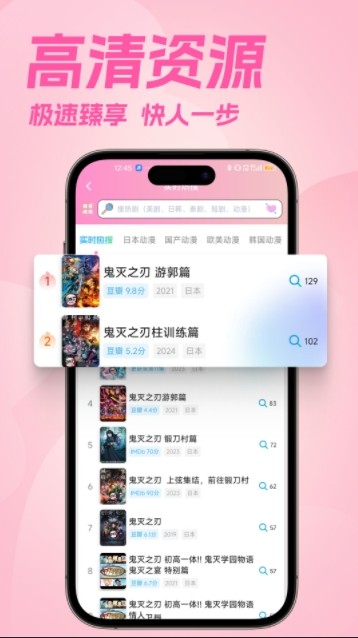
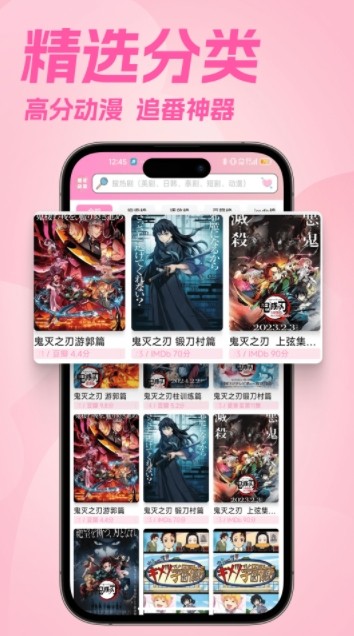

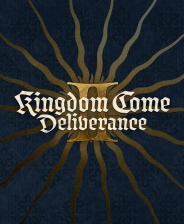
![《小朋友齐打交2复刻版》 v2.14d升级档+未加密补丁[TENOKE]](https://images.phpfans.net/img/f1/20251229/logo_69527f2a9daf81.jpg)